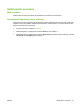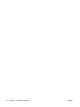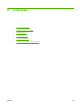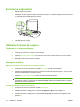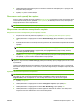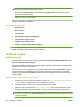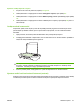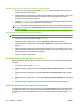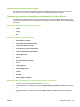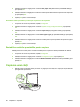HP LaserJet M1120 MFP Series User's Guide
NOTĂ: Dacă selectaţi Custom: 25-400%, utilizaţi tastele cu săgeţi pentru a seta procentajul din
dimensiunea originală al exemplarelor copiate.
Dacă selectaţi 2 pages/sheet (2 pagini/coală) sau 4 pages/sheet (4 pagini/coală), selectaţi
orientarea (portret sau peisaj).
5. Apăsaţi OK pentru a salva selecţia.
Produsul poate reduce exemplarele la până la 25% din dimensiunea originalului şi le poate mări la până
la 400% din dimensiunea originalului.
Setări pentru micşorare/mărire
●
Original=100%
●
A4 > Ltr=94%
●
Ltr > A4=97%
●
Full Page=91% (Pagină întreagă=91%)
●
2 pages/sheet (2 pagini/coală)
●
4 pages/sheet (4 pagini/coală)
●
Custom: 25-400% (Particularizat: 25-400%)
NOTĂ: Când utilizaţi una dintre setările 2 pages/sheet (2 pagini/coală) sau 4 pages/sheet (4 pagini/
coală), selectaţi orientarea paginii (portret sau peisaj).
Setări de copiere
Calitatea copierii
Sunt disponibile cinci setări pentru calitatea copierii Text, Draft (Ciornă), Mixed (Amestecat), Film
photo (Film foto) şi Picture (Imagine).
Valoarea prestabilită din fabrică pentru calitatea copierii este Text. Această setare este optimă pentru
elementele care conţin în mare parte text.
Când faceţi o copie a unei fotografii sau a unui grafic, puteţi selecta setarea Film photo (Film foto)
pentru fotografii sau setarea Picture (Imagine) pentru alte elemente grafice pentru a îmbunătăţii
calitatea copiei. Utilizaţi setarea Mixed (Amestecat) pentru documentele care conţin atât text cât şi
elemente grafice.
Ajustarea calităţii copierii pentru lucrarea curentă
1. Pe panoul de control al produsului, apăsaţi de două ori pe More Copy Settings (Alte setări pentru
copiere), pentru a vedea setarea curentă a calităţii pentru copiere.
2. Utilizaţi butoanele cu săgeţi pentru a parcurge setările pentru calitate.
3. Selectaţi o setare şi apoi apăsaţi Start Copy (Start copiere) pentru a salva selecţia
şi a începe
imediat operaţia de imprimare sau apăsaţi OK pentru a salva selecţia fără a începe operaţia.
NOTĂ: Modificarea din setare rămâne activă pentru aproximativ 2 minute după finalizarea lucrării
de copiere. În timpul acesta, Custom settings (Setări personalizate) apare pe afişajul panoului de
control al produsului.
56 Capitolul 8 Copierea ROWW